Billets T-M : Configurer les champs "Exécuté le" et "Employé"
Cette annonce représente un moment unique. Les futures versions peuvent avoir un impact sur les informations ci-dessous.
Fonctionnalité annoncée : 1er juillet 2021 / Fonctionnalité publiée : 8 juillet 2021
Billets T-M : configurer les champs « Effectué le » et « Employé »
Procore a amélioré l'outil Billets T-M au niveau projet pour permettre aux utilisateurs de configurer les champs suivants :
- Effectué le Date . Si vos accords clients n'exigent pas une vérification quotidienne des billets, vous pouvez désormais personnaliser vos billets T-M avec une « Date de début » et une « Date de fin ». Au lieu d'être obligé de capturer les données de chaque jour, cette amélioration offre à vos équipes de chantier une plus grande flexibilité pour capturer des données sur plusieurs jours pour toute la main- d'œuvre , les matériaux , l'équipement et le(s) sous- traitant(s) effectuant des travaux supplémentaires sur votre projet.
- Employé . Pour simplifier la saisie de données pour vos contremaîtres sur le chantier et assurer une correspondance exacte avec les informations de classification requises par votre client, les utilisateurs de Procore ont désormais la possibilité de masquer le champ « Employé » de l'interface utilisateur.
Remarque
Si votre équipe choisit de masquer le champ « Employé », l'application mobile Procore ajuste l'interface utilisateur pour afficher le champ « Classification » à la place. Cela permet à vos équipes de terrain et à vos clients de réviser rapidement les billets, de vérifier les données et d'obtenir des signatures à l'aide d'appareils mobiles.
Aperçu
Les exemples suivants illustrent comment vos ensembles de champs Billets T-M peuvent être configurés pour l'outil Billets T-M de votre projet. Vos paramètres affectent l'outil Billets T-M dans l'application Web et mobile.
Exemples
Comment simplifier la saisie de données pour les hommes sur le chantier
L’image à gauche vous montre un exemple de paramètres d’ensemble de champs de main-d’œuvre dans l’application Web Procore. Notez que le champ « Employé » est grisé pour indiquer qu'il est désactivé. Dans l’image à droite, notez comment les paramètres sont reflétés dans l’application mobile Procore. Comme indiqué à gauche, les champs « Classification », « Heures » et « Type d'horaire » sont activés. Il existe également une marque dans le champ « Obligatoire » pour le champ « Heures case à cocher », pour le rendre obligatoire. À droite, les champs sont disponibles et le libellé « Obligatoire » est noté sous le champ « Heures » dans l'interface utilisateur. Votre contremaître peut désormais éviter d'avoir à rechercher le nom d'un employé et créer simplement un billet pour la classification appropriée.
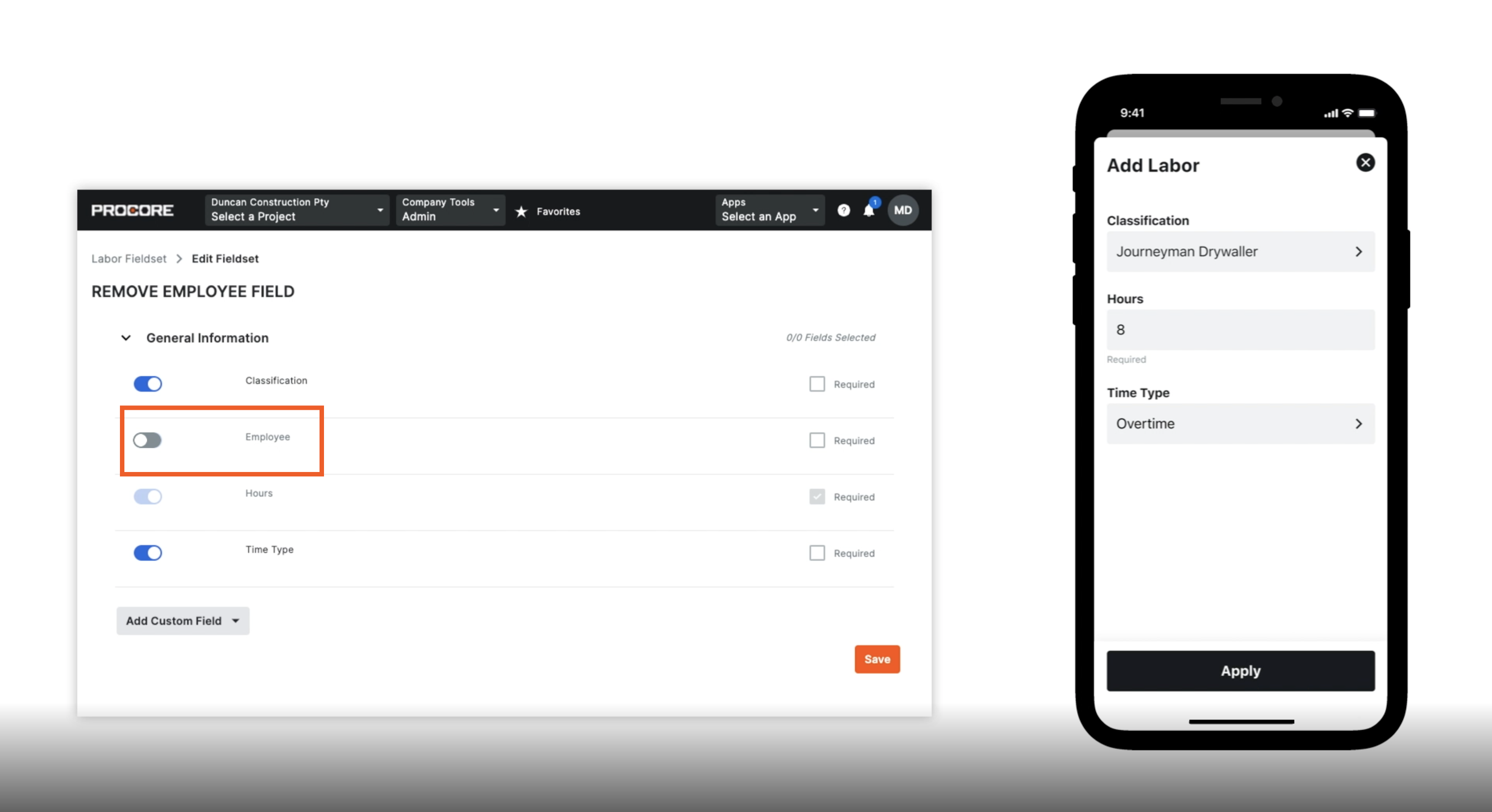
Comment capturer des données sur plusieurs jours
L’image à gauche vous montre un exemple d’ensemble de champs de billets T-M nommé « Entrée de plusieurs jours simplifiée ». Notez que puisque le champ « Effectué à la date » est désactivé, il n’apparaît pas dans l’application à droite. Pour créer un billet pour plusieurs jours, nous avons activé les champs « Date de début » et « Date de fin » à gauche. À droite, les utilisateurs qui créent des billets T-M peuvent désormais sélectionner la date de début et de fin pour spécifier la plage de dates pour le travail effectué.
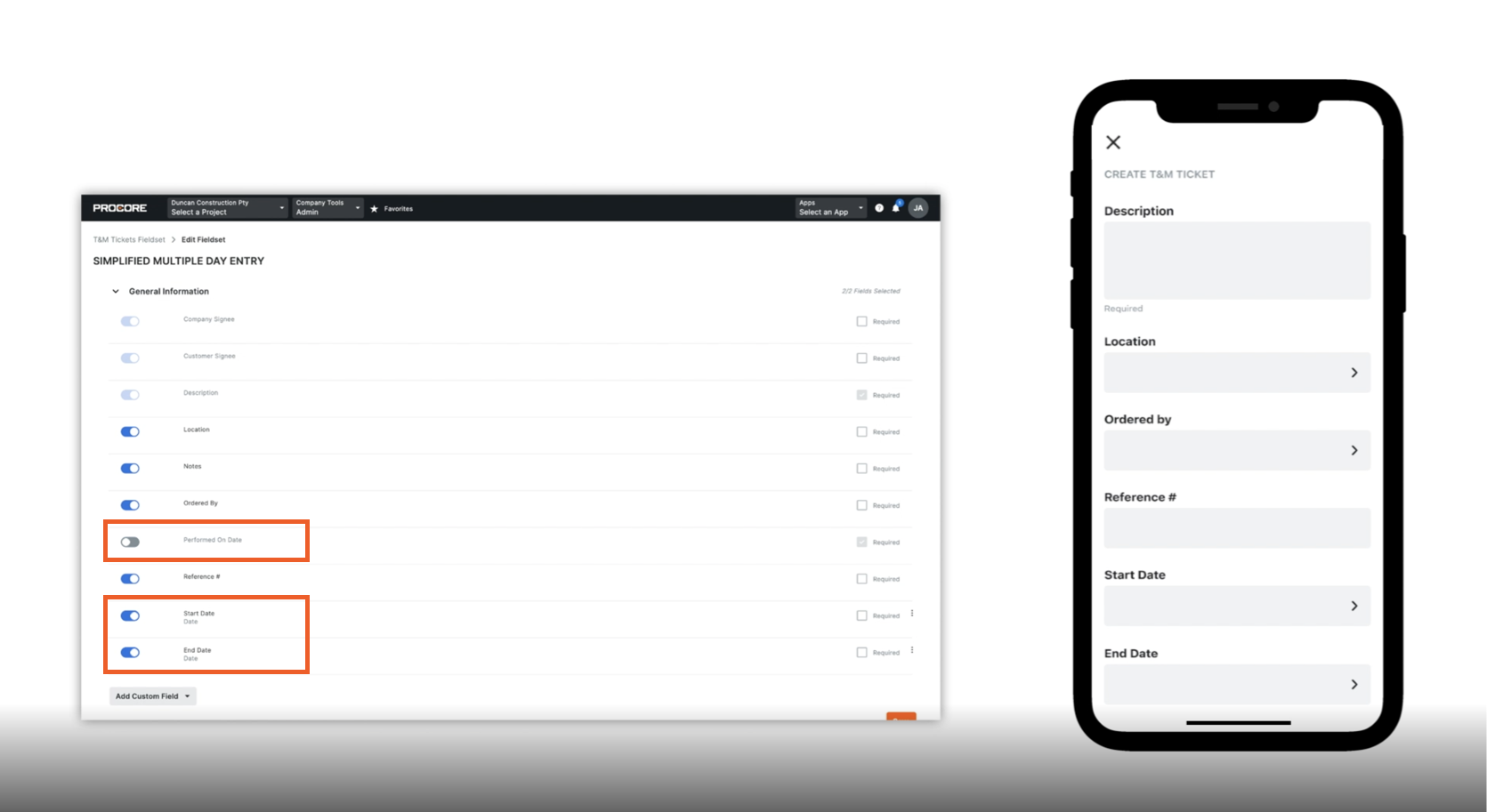
Voir aussi
- Quels champs de l'outil Billets T-M peuvent être configurés comme obligatoires, facultatifs ou masqués ?
- Que sont les ensembles de champs configurables et quels outils Procore les supportent?
- Comment créer un champ personnalisé pour l'outil Billets T-M ?
Si vous souhaitez poser des questions ou partager des commentaires, veuillez contacter support@procore.com .

